Wie man eine Qualifikationsmatrix mit Benutzerfeldern erstellt
Hier erfahren Sie, wie Sie bestimmte Qualifikationen und Zertifizierungen für Bediener in Tulip durchsetzen können.
In diesem Artikel erfahren Sie...
- Wie Sie Zertifizierungen und Qualifikationen in Tulip verfolgen können
- Wie Sie verhindern können, dass Bediener Anwendungen benutzen, wenn sie nicht über die richtigen Qualifikationen verfügen
Mit der Funktion "Benutzerfelder" können Sie die Bedienerberechtigungen zusammen mit anderen Datenpunkten für jedes Mitglied Ihres Produktionsteams verwalten.
Dies bedeutet, dass:
- Wenn ein Bediener ein Schulungsverfahren abschließt, können Sie seine Qualifikationen aktualisieren.
- Wenn ein Bediener eine Arbeitsanweisung aufruft, können Sie bestimmte Qualifikationen voraussetzen, bevor er die App weiter nutzt.
In diesem Tutorial werden wir uns eine Möglichkeit ansehen, eine Qualifikationsmatrix in einem Benutzerfeld einzurichten. Dann wird gezeigt, wie man sie am Ende einer Schulungsanwendung aktualisiert. Und wir zeigen, wie man die Zertifizierungen eines Bedieners überprüft, bevor er eine App öffnen darf.
Dies ist ein Tutorial auf mittlerem Niveau. Bevor Sie dieses Tutorial verwenden, sollten Sie mit dem allgemeinen"Guide to User Fields" vertraut sein.
Einrichten der Qualifikationsmatrix
Navigieren Sie zu Ihren Einstellungen und klicken Sie auf Benutzer. Wählen Sie dann oben rechts "Benutzerdefinierte Felder", um mit dem Hinzufügen von Benutzerfeldern zu beginnen.
Als nächstes müssen Sie eine Reihe von "Benutzerfeldern" erstellen. Diese hängen von Ihren Schulungsprozessen ab, aber in der Regel werden diese Felder verwendet:
- Hat ein Bediener eine bestimmte Zertifizierung erreicht - ja/nein?
- Wie oft hat ein Bediener einen bestimmten Prozess abgeschlossen?
- Wie oft hat ein Bediener einen bestimmten Test nicht bestanden?
Stellen wir uns vor, Sie betreiben einen Möbelbetrieb. Sie könnten messen:
- Ob eine Person eine Zertifizierung für die Benutzung der Abrichthobelmaschine hat oder nicht.
- wie oft ein Mitarbeiter ein bestimmtes Produkt hergestellt hat
- wie oft ein Mitarbeiter an einem Sicherheitstest teilgenommen hat und diesen nicht bestanden hat
Um diese drei Felder zu erstellen, können Sie drei Benutzerfelder hinzufügen:
- planer_certification (boolesch)
- coffee_table_completions (Zahl)
- advanced_hand_tools_quiz_fails (Zahl)
So sieht das aus:
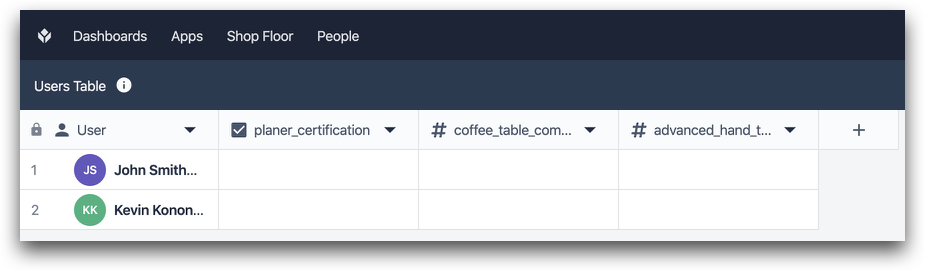
Und hier ist ein Beispieldatensatz:

Jetzt können Sie die Felder über eine Schulungs-App aktualisieren.
Aktualisieren der Trainingshistorie
Stellen Sie sich vor, Sie haben eine Schulungsanwendung, mit der ein Bediener den Umgang mit der Abrichthobelmaschine lernt. Am Ende, nachdem er einige Fragen beantwortet hat, möchten Sie seinen Zertifizierungsstatus auf "wahr" aktualisieren.
In der App würde dies bedeuten, dass Sie eine Logik erstellen, die feststellt, ob der Bediener die Fragen richtig beantwortet hat.
Wenn er die Fragen erfolgreich beantwortet hat, möchten Sie das boolesche Feld "planer_certification" auf "yes" aktualisieren.
Fügen Sie zunächst eine "Benutzerdefinierte Aktion" zur Schaltfläche "Absenden" im Quiz hinzu, und fügen Sie dann einen Auslöser hinzu.
Fügen Sie dann die folgende Anweisung hinzu, um das Feld zu aktualisieren:
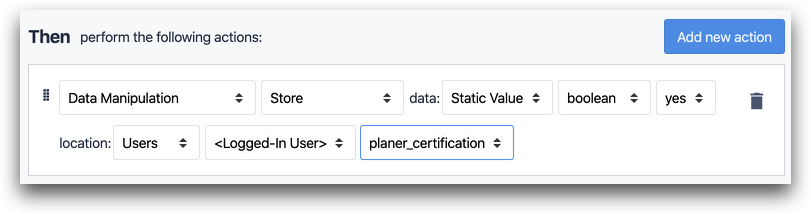
- "Datenmanipulation" "Daten speichern": "Static Value" "boolean" "yes" location: "Benutzer" "Angemeldeter Benutzer" "planer_certification"
Wenn ein Bediener die Anwendung abschließt, wird der Wert für die "Hobelzertifizierung" in der Tabelle aktualisiert.
Zugriff auf Zertifizierungen in Arbeitsanweisungen
Wenn ein Bediener versucht, eine bestimmte Anwendung zu öffnen, möchten Sie vielleicht seine Anmeldedaten überprüfen, bevor Sie ihm erlauben, fortzufahren.
Zu diesem Zweck sollten Sie einen benutzerdefinierten Auslöser für die erste Schaltfläche "Weiter" in der Anwendung verwenden. Auf diese Weise kann der Bediener nicht über den ersten Schritt hinausgehen.
Der Auslöser sollte prüfen, ob eine Zertifizierung vorhanden ist, bevor der Bediener fortfahren kann.
Der Auslöser sollte wie folgt aussehen:
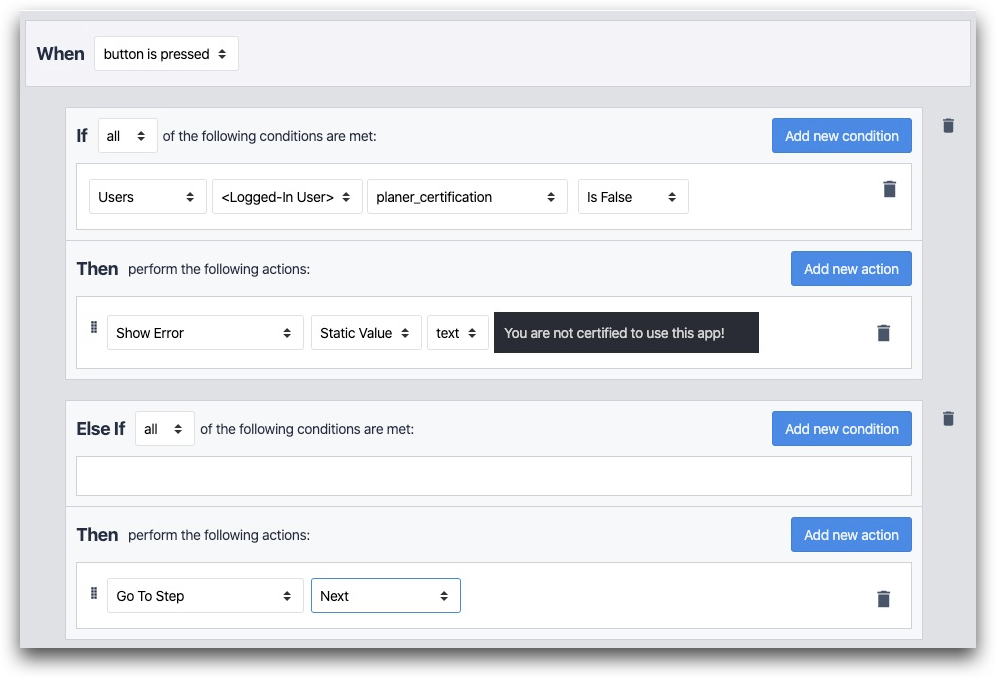
IF
- "Benutzer" "Angemeldeter Benutzer" "planer_certification" "ist falsch"
DANN
- "Fehler anzeigen" "Statischer Wert" "Text" (beliebiger Text hier)
ELSE IF
- (keine)
THEN
- "Gehe zu Schritt" "Weiter"
Haben Sie gefunden, wonach Sie gesucht haben?
Sie können auch auf community.tulip.co Ihre Frage stellen oder sehen, ob andere mit einer ähnlichen Frage konfrontiert wurden!
